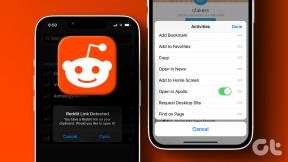माइक्रोसॉफ्ट पेंट कीबोर्ड शॉर्टकट की पूरी सूची
अनेक वस्तुओं का संग्रह / / February 10, 2022

हाल ही में हमने. के बारे में लिखा है
कुछ तरकीबें जो एमएस पेंट को उत्पादक रूप से उपयोग करने में आपकी मदद कर सकती हैं
. जबकि वे टिप्स अद्भुत हैं, एक और चीज है जो आपके काम आती है जब आप एमएस पेंट या किसी अन्य टूल का उपयोग कर रहे हों। हम जिक्र कर रहे हैं
कुंजीपटल अल्प मार्ग
और हमें लगता है कि अगर इसमें महारत हासिल कर ली जाए, तो वे वास्तव में एमएस पेंट के साथ भी आपकी दक्षता को बढ़ा सकते हैं। चलो शुरू करें।
इन शॉर्टकट्स को विंडोज 7 पर आजमाया और परखा गया है। आदर्श रूप से, उन्हें अन्य संस्करणों पर भी काम करना चाहिए। हालाँकि, क्रियाओं या प्रमुख संयोजनों में कुछ अंतर हो सकते हैं। हमें यकीन है कि आप इसका पता लगाने के लिए काफी समझदार होंगे। 🙂
Ctrl का जादू
जबकि इनमें से अधिकांश संयोजन कई अनुप्रयोगों के लिए सामान्य हैं, कुछ ऐसे भी हैं जो आपको नए और अनूठे लग सकते हैं।
| Ctrl + ए | संपूर्ण कैनवास चुनें |
| Ctrl + सी | चयनित क्षेत्र कॉपी करें |
| Ctrl + X | चयनित क्षेत्र को काटें |
| Ctrl + वी | क्लिपबोर्ड डेटा पेस्ट करें |
| Ctrl + Z | अंतिम क्रिया पूर्ववत करें |
| Ctrl + Y | कार्रवाई फिर से करें |
| Ctrl + ई | छवि गुण दिखाता है |
| Ctrl + जी | ग्रिड लाइनों को टॉगल करता है |
| Ctrl + पी | तस्वीर प्रिंट करें |
| Ctrl + आर | शासक को दिखाएँ या छिपाएँ |
| Ctrl + W | आकार बदलें और तिरछा संवाद बॉक्स खोलें |
| Ctrl + एन | एक नई तस्वीर बनाएं |
| Ctrl + ओ | एक तस्वीर खोलें |
| Ctrl + एस | एक तस्वीर में परिवर्तन सहेजें |
| Ctrl + पेज अप | ज़ूम इन |
| Ctrl + पेज डाउन | ज़ूम आउट |
| Ctrl + बी | बोल्ड चयनित टेक्स्ट |
| Ctrl + मैं | चयनित टेक्स्ट को इटैलिक बनाएं |
| Ctrl + यू | चयनित पाठ को रेखांकित करें |
| Ctrl + संख्या पैड + | स्केल अप और टूल या आकार |
| Ctrl + संख्या पैड - | स्केल डाउन टूल या आकार |
यहां कुछ छवियां हैं जो ग्रिड रेखाएं, रूलर, आकार और तिरछा संवाद और छवि गुण संवाद दिखा रही हैं।
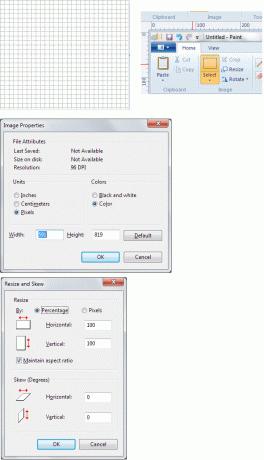
ऑल्ट कॉम्बो
यदि आप बस दबाते हैं Alt key आपको कुछ प्रमुख टिप्स (जैसा कि इमेज में दिखाया गया है) दिखाया जाएगा, जिसके उपयोग से आप इंटरफ़ेस और उसके टूल को नेविगेट कर सकते हैं। जब मेरा माउस किसी भी कारण से खराब हो जाता है तो मुझे यह वास्तव में उपयोगी लगता है।
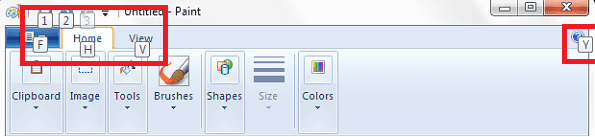
| Alt-F | फ़ाइल मेनू खोलता है |
| Alt-H | मुख्य सहायता/होम टैब पर स्विच दिखाता है |
| Alt-V | टैब देखें पर स्विच करें |
| Alt-F4 | खिड़की बंद करो |
| Alt-Esc | MS पेंट इंटरफ़ेस को छोटा करता है |
| Alt-स्पेस बार | टाइटल बार पर राइट-क्लिक करने के बराबर |
Function Keys में क्या है?
सामान्य रूप से विंडोज़ में प्रत्येक से जुड़े विशिष्ट कार्य होते हैं प्रकार्य कुंजी (F1 से F12 चांबियाँ)। आइए देखें कि एमएस पेंट क्या समर्थन करता है।
| F1 | ओपन पेंट हेल्प |
| F11 | फ़ुल स्क्रीन मोड में चित्र देखें |
| F12 | चित्र को एक नई फ़ाइल के रूप में सहेजें |
| F10 | Alt कुंजी जैसी प्रमुख युक्तियां प्रदर्शित करता है |
ऐरो कुंजी
| दायां तीर | चयन या सक्रिय आकार को एक पिक्सेल से दाईं ओर ले जाएं |
| बायीं तरफ | चयन या सक्रिय आकार को एक पिक्सेल द्वारा बाईं ओर ले जाएं |
| नीचे वाला तीर | चयन या सक्रिय आकार को एक पिक्सेल से नीचे ले जाएँ |
| ऊपर की ओर तीर | चयन या सक्रिय आकार को एक पिक्सेल ऊपर ले जाएं |
विविध
| Esc | चयन रद्द करें |
| हटाएं | एक चयन हटाएं |
| प्रिंट स्क्रीन | खैर, हम सभी जानते हैं कि वह क्या करता है |
निष्कर्ष
हमने उन सभी शॉर्टकट्स को आजमाया और कवर किया है जिनके बारे में हम जानते हैं। अब तक सूची व्यापक प्रतीत होती है। फिर भी, यदि आप किसी ऐसी चीज़ के बारे में जानते हैं जो हमसे छूट गई है, तो कमेंट सेक्शन में हमारे साथ साझा करें। हम संख्या को बढ़ते हुए देखना पसंद करेंगे।
अंतिम बार 03 फरवरी, 2022 को अपडेट किया गया
उपरोक्त लेख में सहबद्ध लिंक हो सकते हैं जो गाइडिंग टेक का समर्थन करने में मदद करते हैं। हालांकि, यह हमारी संपादकीय अखंडता को प्रभावित नहीं करता है। सामग्री निष्पक्ष और प्रामाणिक रहती है।